显微镜摄像头测量软件TOUPVIEW教程之批量保存 快速保存
所属分类:显微镜百科 点击次数:963 发布日期:2019-04-20
6.6 批量保存… CTRL+Q
当捕获了很多文件并希望保存的时候,选择文件>保存为…命令可以完成保存操作。但这一保存过程相当费时费力。文件>批量保存… 命令其过程同运行文件>保存为…命令是一样的,但是用户不需要再一个个输入保存文件名,其文件名按照一定的规则在批量保存对话框指定,并持续运用直到所有文件保存完为止。
文件>批量保存…命令运行步骤如下:
1. 启动相机;
2. 捕获图像;
3. 选择文件>批量保存… 命令弹出批量保存对话框,批量对话框的各项介绍如下: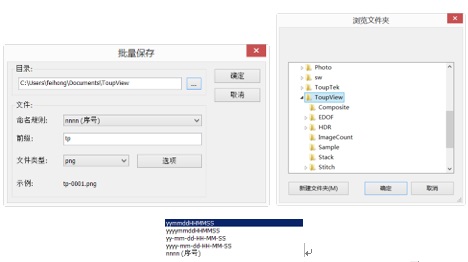
目录: 输入捕获图像希望保存的驱动同目录。可以直接输入也可以利用浏览按键 直接标准的浏览文件夹对话框中选取;
名字格式: 名字捕获时的year,month,date,hour,minute和second或nnnn序号来自动生成或。如果1秒钟内可以保存很多文件,则会自动在前面选定的名字格式后面加上(x),这时是一个数字以避免可能出现的相同的文件名;如果选定的名字格式是nnnn(序号),则不再需要(x)后缀;
文件前缀: 在生成一系列图像的时候,根本喜好还可输入名字格式的“文件前缀”以同名字格式组合成一复合的文件名;
文件类型: 在文件类型列表框中,可选择批量保存的文件类型(可以是BMP, JPG, PNG, TIF)。 单击文件类型右边的选项键以设置不同的文件编码参数(对BMP格式,选项键无效,有关文件保存格式的选项内容,可参阅文件>保存为…菜单);
样式: 最后确认的文件名样式会在这里显示供参考。
4. 当所有的选择或设置都确认以后,单击确定键即可开始批量保存过程,单击取消以取消文件>批量保存…命令并返回到应用程序原来状态。
注意:a)在文件文件>批量保存…命令过程中,图像选项卡的标题会更换成批量保存对话框按一定的规则确定的文件名;b)当所有更改过的文件都保存了以后,文件>批量保存…菜单无效。只要有一个文件更改过,这一菜单就会使能。
6.7 快速保存 CTRL+Q
当a)相机捕获一个新的图像;b)使用文件>粘贴为新文件命令将剪切板上的图像内容粘贴到一个新创建的图像窗口时,文件>快速保存菜单或工具栏快速保存图标使能。
文件>快速保存实现新的捕获的图像以及处理过的图像的快速保存功能,用户选择这一命令,不再需要指定窗口图像文件保存目录,文件名以及文件格式等操作。但也会根据选项>项…,快速保存属性页是否选择了设置重命名对话框允许用户重新命名文件。相关细节请参考选项>项…,点击快速保存属性页仔细查看如何指定文件文件保存目录以及文件名的命名规则等。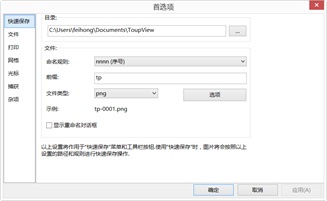
相关新闻
- 金相显微镜的结构、原理及应用 [2023-07-07]
- 金相显微镜如何观察金相组织 [2023-07-07]
- 金相显微镜的基本原理与应用 [2023-07-07]
- 金相显微镜会遇到的哪些误区 [2023-07-07]
- 金相显微镜厂家:金相试样的平整与磨光 [2022-07-30]
- 仪器创新对我国的发展有着重要的意义 [2022-07-30]








